ระบบปฏิบัติการสมัยใหม่มีเครื่องมือมากมายในการปรับปรุงประสบการณ์ผู้ใช้ เครื่องมือเหล่านี้ส่วนใหญ่คุ้นเคยและแทบจะมองไม่เห็น ใช้โดยไม่ลังเลและไม่สนใจพวกเขา อย่างไรก็ตาม ความสามารถบางอย่างเกี่ยวข้องกับการรวบรวมข้อมูลเกี่ยวกับการกระทำของผู้ใช้และอาจเป็นภัยคุกคามต่อความเป็นส่วนตัว หลังจากทราบสิ่งนี้แล้ว ผู้ใช้จะเริ่มคิดถึงวิธีล้างเอกสารล่าสุดหรือลบประวัติการท่องเว็บในเบราว์เซอร์
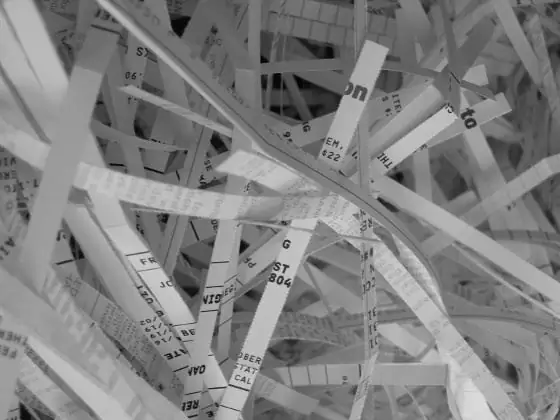
จำเป็น
ระบบปฏิบัติการ Windows XP
คำแนะนำ
ขั้นตอนที่ 1
เปิดกล่องโต้ตอบคุณสมบัติของแถบงานและเมนูเริ่ม ในการดำเนินการนี้ ให้คลิกขวาที่ปุ่ม "เริ่ม" ที่อยู่บนทาสก์บาร์ของเดสก์ท็อปปัจจุบัน เมนูบริบทจะปรากฏขึ้น ในเมนูบริบท เลือก "คุณสมบัติ" กล่องโต้ตอบคุณสมบัติจะเปิดขึ้น
ขั้นตอนที่ 2
เปิดกล่องโต้ตอบการปรับแต่งเมนูเริ่ม ในกล่องโต้ตอบคุณสมบัติของแถบงานและเมนูเริ่ม คลิกแท็บเมนูเริ่ม เมื่อต้องการทำเช่นนี้ ให้คลิกด้วยเมาส์ ในแท็บ ใต้รูปภาพเดสก์ท็อป มีสวิตช์วิทยุและปุ่ม "กำหนดค่า … " สองปุ่ม แต่ละปุ่มสอดคล้องกับสวิตช์ของตัวเองและปุ่มใดปุ่มหนึ่งถูกปิดใช้งาน คลิกที่ปุ่มที่ใช้งานอยู่ "กำหนดค่า …"
ขั้นตอนที่ 3
ทำความสะอาดเอกสารล่าสุด ขึ้นอยู่กับปุ่มที่ระบุว่า "กำหนดค่า … " กล่องโต้ตอบกำหนดเมนูเริ่มเองหรือกล่องโต้ตอบปรับแต่งเมนูเริ่มแบบคลาสสิกจะเปิดขึ้น ในกล่องโต้ตอบกำหนดเมนูเริ่มเอง ให้คลิกแท็บขั้นสูง คลิกที่ปุ่ม "ล้างรายการ" ในกล่องโต้ตอบกำหนดเมนูเริ่มแบบคลาสสิก ให้คลิกปุ่มล้าง
ขั้นตอนที่ 4
ตรวจสอบผลลัพธ์ของการกระทำที่ทำ คลิกที่ปุ่ม "เริ่ม" บนทาสก์บาร์ของเดสก์ท็อปปัจจุบัน เมนูเริ่มจะปรากฏขึ้น วางเมาส์เหนือรายการ "เอกสาร" เมนูย่อยจะปรากฏขึ้น หากไม่มีรายการหลังตัวคั่นในเมนูนี้ ยกเว้นรายการ "ว่าง" ที่ไม่ได้ใช้งาน การดำเนินการล้างเอกสารล่าสุดจะสำเร็จ

